2021年の8月5日にTouch ID付きのMagic Keyboardが発売された。
待望のTouch IDが搭載されたとのことだが、残念ながらその恩恵にあやかれるのはM1チップを搭載した機種だけになる。とはいえ、エントリーモデルとしてはかなり異例のスペックで登場したM1チップだったので、もう乗り換えてを検討している人もいるので早速レビューしてみる。
それと、インテル版のMacを使っている人はTouch IDを使ってのロック解除はできないが、普通に文字入力としてなら問題なく使うことができるのでぜひ検討してみて欲しい。
今回レビューするキーボードはM1 iMacを購入したときに付録として付いてきたものなのでイエローカラーになっている。Appleストアで購入できるものは今のところシルバーのみらしいので、カラバリ展開されることを祈るばかりだ。
とはいえM1チップを搭載したMacならバッチリ使うことができるのでぜひ検討してみてほしい。正直言って、めちゃくちゃおすすめ。
Touch ID付きのMagic Keyboardの変更点
Touch IDが搭載された
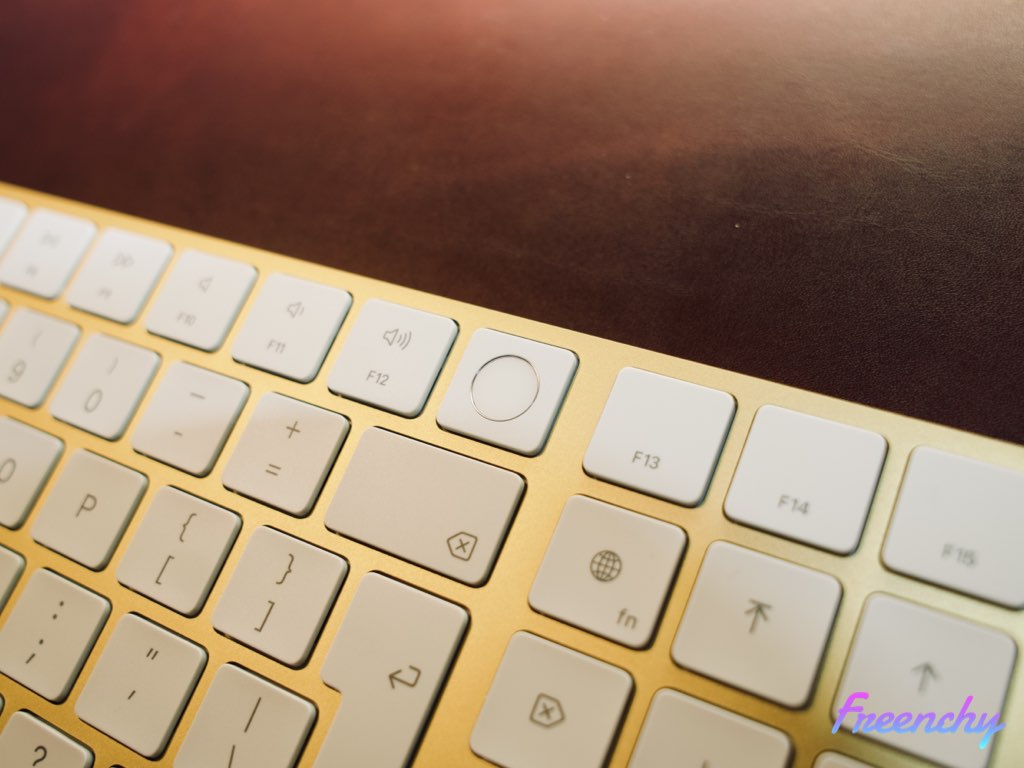
待望のTouch IDがついに搭載された。
実際にこのTouch IDは作業中に痒い所に手が届くとても便利なヤツ。
ログインはもちろんアプリのインストールやパスワードの入力もワンタップで行うことができる。これは例えばライブ配信などをしている人や、 YouTubeなどで動画を配信している人などには重宝すると思う。今までは重要なパスワードを入力していたシーンにモザイクをかけるか、カットするかしかなかったが、今回からはTouch IDで指を置くだけで済むので例え動画を公開してしまった後でも大丈夫。タイピングからパスワードが推測されることはなくなった。
それとTouch IDはボタンひとつでユーザーの切り替えもできるようになっている。
Touch IDが搭載されているキーを押し込むだけでユーザー切り替えをすることができる。しかし、このキーは押し込むことでログアウトされてしまうので注意。間違えて押してしまうとログアウトしてしまう。
とはいえ、このキーは他のキーと比べても押し心地がだいぶ硬い。なので間違えて押してしまってログアウトということはないと思う。
 Han
Han押し間違えても滅多なことじゃ反応しないよ!
お風呂上がりは反応悪いかも
普段は反応がとてもよく、ストレスを感じることなんてほとんどなかったが、お風呂上がりに関しては反応が鈍くなる傾向にある。
それはもちろん指紋がふやけているからなのだろうが、他にも手が濡れている時なども反応が鈍くなる。手汗をかきやすい人はもしかしたらあまりTouch ID の恩恵を受けることはないかもしれない。
正直Apple Watchがあれば事足りる
このTouch IDが担う役目はほとんどApple Watchで事足りてしまう。
Apple Watchには装着しているときにMacbookの近くでログインをしようとすると自動的にロックを解除してくれるという機能がる。Touch IDで解除するよりも早いし、何よりApple Watchをつけているだけでロック解除してくれるので非常に楽。ただ、アプリをインストールをするときや、決済をするときにはApple Watchの場合ボタンをダブルクリックする必要がある。そういう場面では触るだけのTouch IDの方が便利かもしれない。
まあそんなコンマ何秒を気にするほど忙しい人でない限り気にすることはないと思う。
角が丸くなった

今までのMagic Keyboardと比べて角が丸くなった。
キーの四隅にあるキーはその角が丸くなって、全体的に親しみやすい形に。丸みを帯びたことでメカニカル感が少なくなり、どんな部屋にも合うインテリア的存在になった。
ちなみに、キーボードのサイズはTouch IDがあってもなくても41.87 cmで同じだ。あくまで四隅の形が変わっただけで幅は変わらない。ただTouch IDが搭載されているキーボードの方が0.21kg軽い。
なぜかはわからない。
カラーバリエーションが追加された

今回ぼくはイエローのiMacを購入した。
もちろんそれについてきたのはイエローのキーボードとマウス。それとケーブルとか。キーボードはテンキー付きにしたので、普通のキーボードと比べても面積が広い分インテリアに与える影響は大きい。とはいえぼくはUK配列にしたのでキーボードにはアイコンのみの表示になっているのでJISモデルと比べてもスッキリしている。他にもUKモデルを使うとメリットは大きいのでこちらにまとめておいた。

実際に届いたキーボードを見てみると落ち着いたイエローであまりギラギラした感じも少ない。光沢もあるイエローなのでどちらかといえばゴールドに近い色味。ゴールドといっても全く嫌味のない落ち着いたゴールドだ。なのでタイピングをしていても手元がギラギラして気になるということもない。普段通り作業をすることができる。
この色はiMacでいうところのこの脚の部分に相当する色だ。ちょっと見比べてみることにする。
Macbook 12インチとMagic Keyboard
ぼくが普段から使っているMacBook 12インチとiMacを並べてみた。Macbook はゴールドでiMacはイエローなのだけれど、こうして並べてみるとその違いがわかりやすくなって面白い。iMacはよくゴールドのようなイエローだとは言われるけれど、こうしてみてみると顎の部分はパステルイエローであるのに対し、脚の部分は結構ギラついたゴールドっぽい色味であることがわかる。とはいえ、Macbookのゴールドと比べた場合だ。上でも書いたけれど、実際に使ってみてもそんなギラギラして鬱陶しいような印象は受けない。
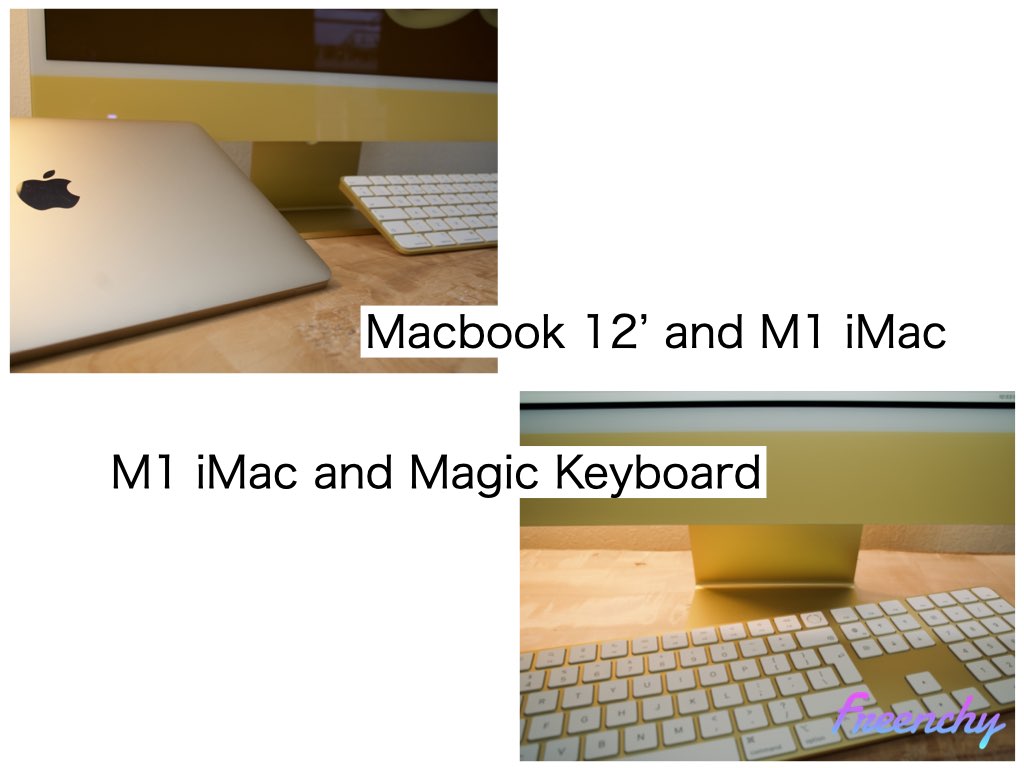
ファンクションキーに新しいショートカットが追加

ファンクションキーに新しく機能が追加された。今までは空欄だった場所もしっかりと新機能が搭載されている。
[F4] Spotlight
便利な検索機能が一発で呼び出せるように。
とは言っても ⌘+スペース で呼び出せていたのでそこまで恩恵は感じないが。今まではここに多用していたLaunchpad があったのだが、なぜか廃止に。
Spotlight 用にアイコンまで書き込まれているのでここに新しくショートカットを登録するのもなんだがはばかれる。なぜその座を譲ってしまったんだいLaunchpad !?
[F5] 音声入力
音声入力が手軽にできるようになった。この文章も音声入力で作っているが結構精度が良い。
下手したら音声入力のほうが早いかもしれない。
ただ
って言う文字が打てないのがちょっと残念
 Han
Han「ただ改行って言う文字が打てないのがちょっと残念」って言った。
“改行”って音声入力は苦手みたい。
[F6] おやすみモード
おやすみモードがワンタッチでできるようになった。
これで作業に集中したい時や、昼寝したい時、その他の通知に邪魔されたくない時がワンタッチに。
もしくはSNSで炎上してしまって通知が鳴り止まない時とかね。そんなのは最初からゴメンだけど。
グローバルキー(🌐)
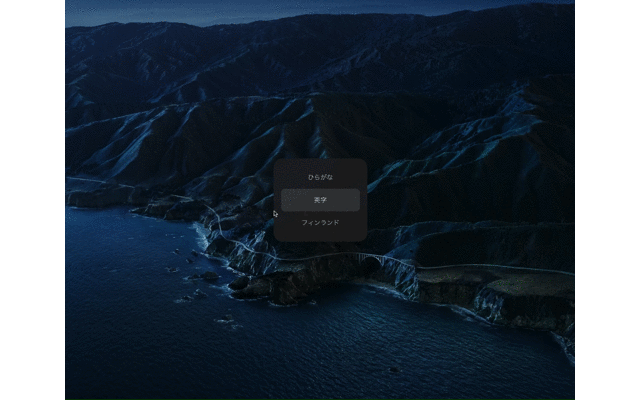
Magic KeyboardにもiPhoneと同じようにグローバルキーが追加された。
このキーひとつでいくつものキーボード設定を変えることができる。ぼくは普段は「英かな」というアプリを使って左右の⌘キーを日本語と英語に切り替えられるようにしている。
なので普段はこのグローバルキーは使うことは少ないのだけれど、例えばフィンランドに住んでいる友達とチャットするときはそうともいかない。そんなときはこのキーを押すだけで様々なキーボードに変更することができる。
いくつもキーボード登録することができるので世界各国に友達ができてしまっても安心だ。
タイピング音は静か

今までのキーボードと比べてキーがふかふかしている。アップルロゴが光っていたMacbook時代のものとまではいかないまでも、それに近いくらいにふかふかになった。ふかふかになったので文字を打っている時でもタイピング音は静か。タイピングをしているときのかちゃかちゃ音がだいぶ軽減された印象を受ける。
今までぼくはシザーキーボードが好きでMacbook12インチを使って作業をしていたのだけれど、そのキーボードが”ペチペチ”と鳴っているとするなら、今回のMagic Keyboardは”ペシペシ”。同じくらいの打鍵をしても音が小さいことがよくわかる。
程よくキーの沈みもあるので、シザーキーボードが気に入らなかった人でも今回のMagic Keyboardのことを好きになってくれると思う。
まとめ

M1 iMacと同時に発表されたTouch ID搭載のMagic Keyboard。今回ぼくはテンキー付きを購入したが、その完成度の高さにとても驚いている。
もともと薄いキーボードが好きなぼくはこのMagic Keyboardがとてもピッタリ。キーは高さがほとんどないので、指を上下させずにスムースにタイピングをすることができるし、見た目がスッキリしていてキーボードを置きっぱなしにしていてもそんなに気にならない。もちろん、そういう薄型のキーボードは打ち心地をトレードオフしているものだけれど、Magic Keyboardはとても良いレスポンスを返してくれる。
薄型のキーボードが好きなブロガーやライターはぜひ一度この打ち心地を体験して欲しい。ここ最近で一番ぼくは”しっくりくるキーボード”になっている。


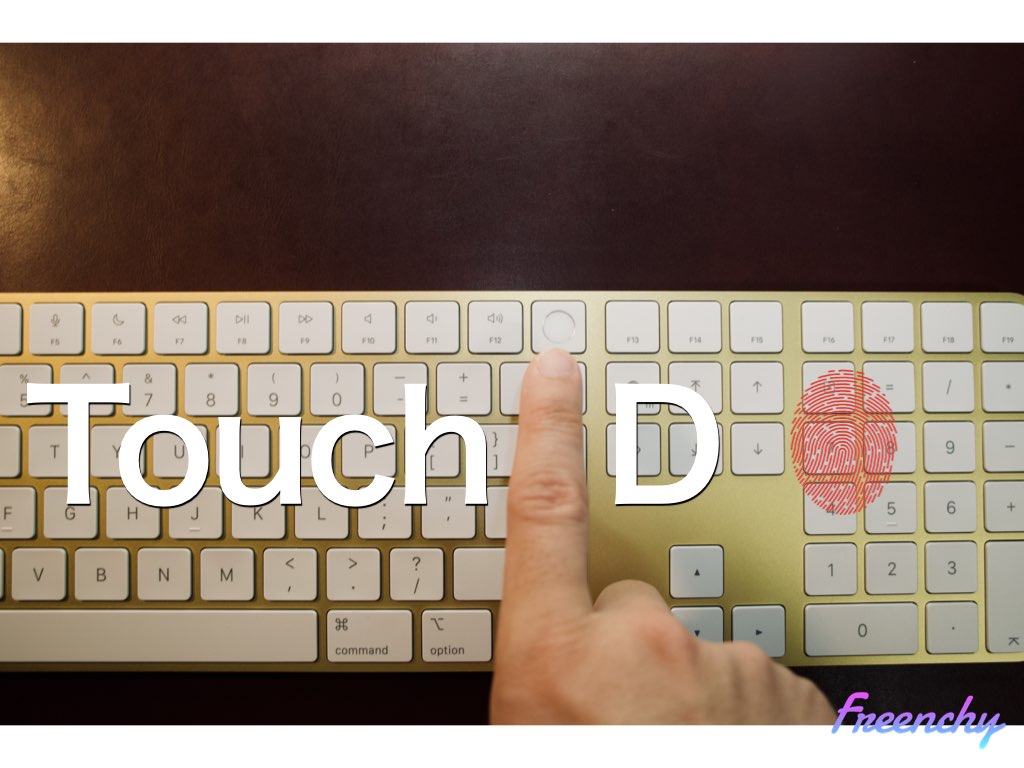
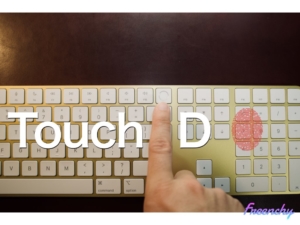
コメント